重装系统后iis服务器如何打开
更新时间:2017-12-06 09:30:41
作者:叶子猪
最近有很多用户在重装系统后不知道该如何打开iis服务器,下面小编就给大家介绍一下重装系统后iis服务器的打开方法。
1、我们首先右键打开开始菜单,或按下WIN+X组合键后打开控制面板;
2、接着我们在控制面板里找到后点击“程序”选项;
3、然后我们点击“打开或关闭Windows功能”;
4、我们在功能列表里把 Internet Information Services勾选后再勾选其中的“Web管理工具”
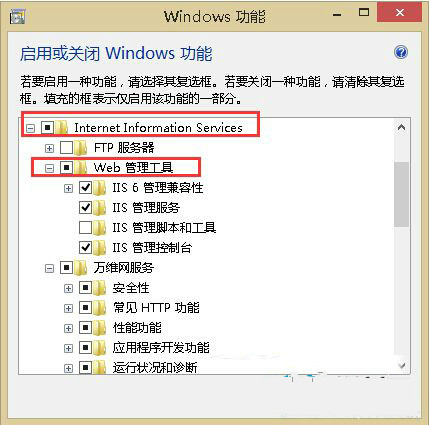
5、其他默认未选择的功能选根据你自己的要求添加;
6、然后我们点击确定按钮后Win8.1系统将会开启IIS服务功能。
7、然后我们可在控制面板中—系统安全—管理工具打开:Internet Information Services (IIS)管理器;
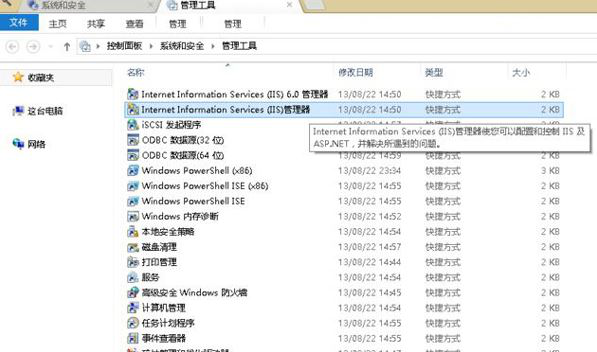
以上就是关于重装系统后iis服务器的打开方法了,希望可以帮助到大家。
系统重装相关下载
重装系统软件排行榜
重装系统热门教程
- 系统重装步骤
- 一键重装系统win7 64位系统 360一键重装系统详细图文解说教程
- 一键重装系统win8详细图文教程说明 最简单的一键重装系统软件
- 小马一键重装系统详细图文教程 小马一键重装系统安全无毒软件
- 一键重装系统纯净版 win7/64位详细图文教程说明
- 如何重装系统 重装xp系统详细图文教程
- 怎么重装系统 重装windows7系统图文详细说明
- 一键重装系统win7 如何快速重装windows7系统详细图文教程
- 一键重装系统win7 教你如何快速重装Win7系统
- 如何重装win7系统 重装win7系统不再是烦恼
- 重装系统win7旗舰版详细教程 重装系统就是这么简单
- 重装系统详细图文教程 重装Win7系统不在是烦恼
- 重装系统很简单 看重装win7系统教程(图解)
- 重装系统教程(图解) win7重装教详细图文
- 重装系统Win7教程说明和详细步骤(图文)













